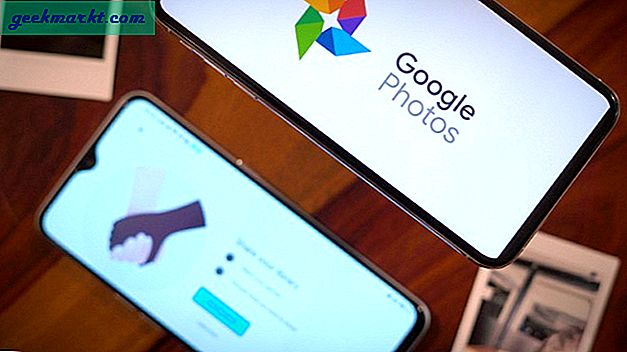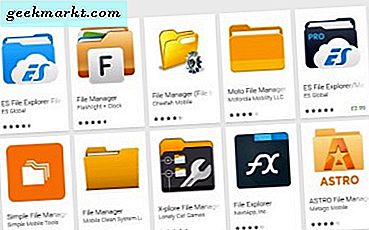ไดรฟ์ USB ที่บูตได้ช่วยให้คุณสามารถตั้งค่าการสำรองข้อมูล Windows 10 ได้ ส่วนใหญ่อาจจะไม่จำเป็นต้องสำรองข้อมูลดังกล่าว อย่างไรก็ตามหากคุณจำเป็นต้องติดตั้ง Windows 10 ใหม่คุณสามารถตั้งค่า USB ที่สามารถบู๊ตได้ นี่คือวิธีการสร้าง USB สำหรับบูตใน Windows 10
ประการแรกมีสองสิ่งที่คุณต้องการ ไดรฟ์ USB ต้องมีพื้นที่เก็บข้อมูลฟรีอย่างน้อย 4 GB และว่างเปล่า ประการที่สองให้เพิ่มซอฟต์แวร์ Rufus ไปที่ Windows 10 จากหน้าเว็บไซต์นี้ นี่เป็นโปรแกรมของ บริษัท อื่นที่คุณสามารถตั้งค่า USB บูตสำหรับ Windows 10 ด้วย คลิก Rufus 2.10 เพื่อเพิ่มซอฟต์แวร์ลงใน Windows จากนั้นเปิดหน้าต่างดังรูปด้านล่าง

จากนั้นใส่แท่ง USB ลงในพอร์ต USB จากนั้นคุณจะเห็นไดรฟ์ USB ที่แสดงในเมนูแบบเลื่อนลง Device ด้านล่างมีเมนูแบบเลื่อนลงอีกไม่กี่เมนูที่คุณสามารถกำหนดค่า USB ที่ใช้บู๊ตได้ แต่ก็ควรจะทิ้งไว้ที่ค่าเริ่มต้น
เลือกกล่องกาเครื่องหมาย สร้างดิสก์สำหรับบูตดิสก์โดยใช้ จากนั้นเลือกภาพ ISO จากเมนูแบบเลื่อนลงของตัวเลือก ISO คือไฟล์ Windows 10 Disc Image และคุณจะต้องใช้ USB สำหรับบูต
คุณสามารถบันทึก Windows ISO 10 ISO ไปที่โฟลเดอร์ใดโฟลเดอร์หนึ่งได้จากหน้านี้ในไซต์ Microsoft เลือกรุ่นของ Windows 10 จากเมนูแบบเลื่อนลง Select edition จากนั้นเลือก ดาวน์โหลด หรือ ดาวน์โหลดแบบ 32 บิต 32 บิต ขึ้นอยู่กับรุ่น Windows 10 ที่คุณต้องการสำหรับ USB ที่บู๊ตได้ คุณสามารถตรวจสอบชนิดของระบบได้โดยการเปิดหน้าต่างระบบ

เมื่อคุณเลือกตัวเลือก 64 หรือ 32 บิต ISO จะใช้เวลาสองถึงสามชั่วโมงในการดาวน์โหลด โปรดทราบว่า ISO มีน้ำหนัก 4 GB
เมื่อคุณดาวน์โหลด ISO แล้วให้เลือกไฟล์ดังกล่าวใน Rufus โดยกดปุ่มคลิกเพื่อเลือกภาพที่อยู่ด้านข้างเมนูแบบเลื่อนลง สร้างแผ่นดิสก์ที่สามารถบูตได้ กดปุ่ม Start เพื่อตั้งค่า USB ที่บู๊ตได้ โปรดทราบว่าการทำเช่นนี้จะเป็นการลบข้อมูลที่มีอยู่ในไดรฟ์ USB
เมื่อติดตั้งไดรฟ์ USB ที่บู๊ตได้คุณสามารถบูตเครื่องเดสก์ท็อป / แล็ปท็อปจาก USB ได้แล้ว คุณอาจจำเป็นต้องกำหนดค่าฮาร์ดแวร์เพื่อบูตจาก USB กับ BIOS หรือ UEFI ก่อน จากนั้นเมื่อคุณบูตเครื่องกับไดรฟ์ให้ป้อนหมายเลขผลิตภัณฑ์ Windows 10 เพื่อเริ่มต้นกระบวนการตั้งค่า
นี่เป็นวิธีที่คุณสามารถตั้งค่าไดรฟ์ที่สามารถบู๊ตได้ด้วย Rufus นอกจากนี้คุณยังสามารถตั้งค่าไดรฟ์ USB ที่สามารถบูตได้ด้วย Windows USB / DVD Download Tool หรือ Command Prompt